Avant qu’une fonctionnalité ne soit officiellement intégrée à Google Chrome, elle passe souvent par une phase de test où elle est proposée sous forme d’options activables via des « drapeaux » (ou « flags »). Ces drapeaux permettent d’avoir un aperçu des nouveautés en développement. Voici une sélection des meilleurs drapeaux pour optimiser votre expérience de navigation.
Ces drapeaux ont été testés sur Chrome 78 en novembre 2019. Bien que vous utilisiez une version plus récente de Chrome, beaucoup d’entre eux devraient fonctionner de manière similaire.
Comment activer un drapeau Chrome
Avant de vous lancer dans l’activation de tous les drapeaux disponibles, il est crucial de garder à l’esprit que ces fonctionnalités sont souvent en cours de développement. Par conséquent, leur activation peut rendre votre navigateur, voire votre ordinateur, instable. De plus, plus vous activez de drapeaux, plus le risque de rencontrer des problèmes augmente.
L’idée n’est pas de vous dissuader d’expérimenter, mais de vous encourager à rester prudent. Attendez-vous à des résultats potentiellement imprévisibles.
Il est également important de noter que Google peut supprimer ces fonctionnalités à tout moment. Il est donc préférable de ne pas trop s’attacher à un drapeau particulier, car il pourrait disparaître lors d’une prochaine mise à jour. Bien que cela ne soit pas fréquent, cela peut arriver.
Si vous êtes curieux de voir ce qui se passe en coulisses, ouvrez un nouvel onglet dans Chrome et tapez l’adresse suivante dans la barre d’adresse (Omnibox) :
chrome://flags
Appuyez sur Entrée pour accéder à la page des drapeaux, où vous découvrirez une multitude de possibilités. Chaque drapeau indique sur quels systèmes d’exploitation il fonctionne (Windows, Mac, Linux, Chrome OS, Android, ou tous). Prenez le temps de vérifier cette information, car certains drapeaux peuvent être spécifiques à d’autres systèmes et ne pas fonctionner sur le vôtre.
Une fois que vous avez trouvé un drapeau qui vous intéresse, cliquez sur le menu déroulant et sélectionnez « Activé » pour l’appliquer à Chrome.
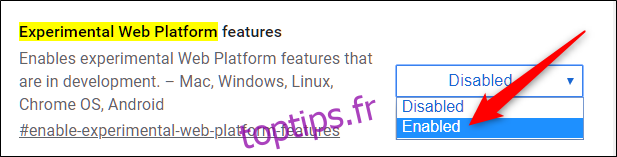
Après avoir activé un drapeau, vous devrez redémarrer Chrome en cliquant sur le bouton bleu qui apparaît en bas de la page.
Vous pouvez activer plusieurs drapeaux en même temps, puis redémarrer le navigateur une fois que vous avez terminé. Cependant, il est préférable de les activer un par un et de les tester individuellement, au cas où deux drapeaux créeraient des conflits.

Maintenant que vous savez comment activer un drapeau, explorons les meilleurs drapeaux pour une navigation optimisée.
Organiser les onglets en groupes
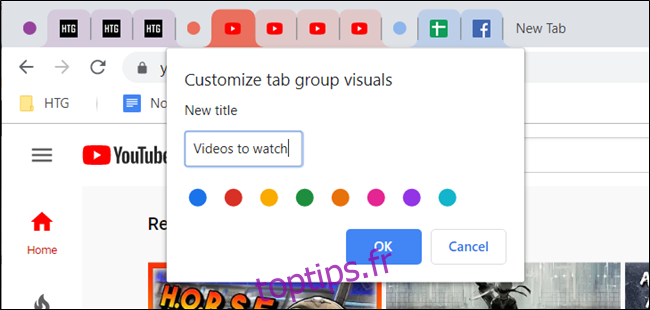
Il est facile de se laisser submerger par le nombre d’onglets ouverts. Il devient alors difficile de s’y retrouver. L’activation du regroupement d’onglets simplifie grandement la tâche pour les personnes qui ont tendance à ouvrir de nombreux onglets.
Ce drapeau vous permet de classer vos onglets ouverts en groupes bien structurés, sans avoir à fermer quoi que ce soit ou à installer d’extension. Il est possible de nommer ces groupes et de les identifier à l’aide de couleurs.
Copiez et collez l’adresse suivante dans l’Omnibox, puis appuyez sur Entrée pour accéder directement à ce drapeau :
chrome://flags/#tab-groups
Si cette fonctionnalité ne répond pas entièrement à vos besoins, nous avons répertorié les meilleures extensions Chrome pour la gestion des onglets.
Activer le mode lecteur caché de Chrome
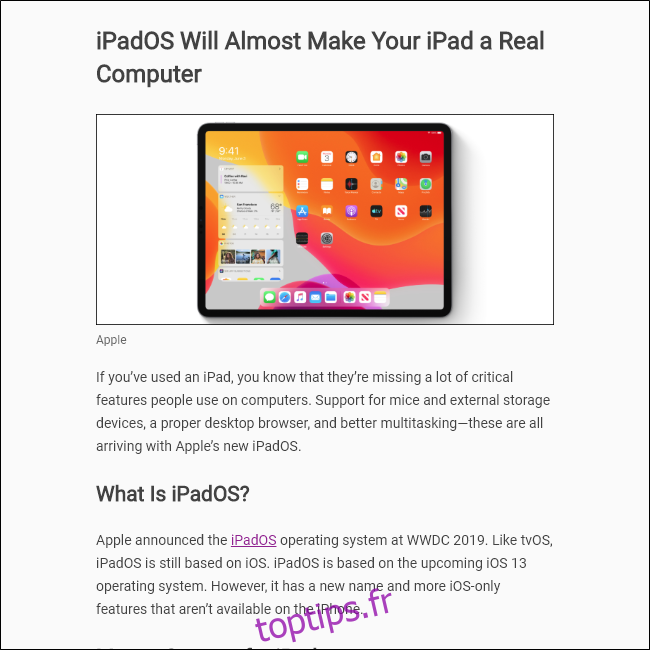
Google Chrome a mis du temps à intégrer un mode lecteur, malgré des années d’expérimentation. Toutefois, vous pouvez l’activer en utilisant un drapeau, plutôt qu’une option en ligne de commande comme c’était le cas auparavant.
Désormais, lorsque vous souhaitez lire un article sans distractions, publicités et autres éléments indésirables, vous pouvez simplifier l’affichage de la page web et rendre sa lecture plus agréable.
Collez ce lien dans l’Omnibox et appuyez sur Entrée pour accéder directement à ce drapeau :
chrome://flags/#enable-reader-mode
Nous avons également préparé un article plus détaillé sur le mode lecteur caché de Chrome si vous souhaitez en savoir plus.
Réduire l’encombrement des extensions dans la barre d’outils
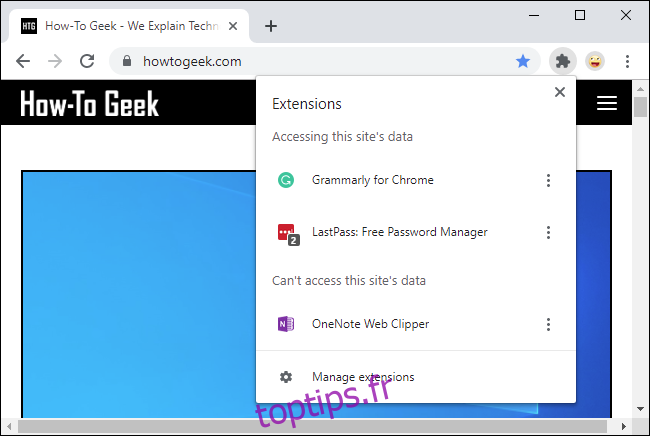
Vos extensions Chrome encombrent-elles votre barre d’outils et votre menu ? Google travaille sur une solution pour gérer ce problème. Le nouveau menu Extensions regroupe les extensions sous une seule icône dans la barre d’outils.
Bien que cette fonctionnalité sera probablement activée par défaut à l’avenir, vous pouvez la tester dès maintenant en activant le drapeau. Copiez-collez le texte suivant dans l’Omnibox et appuyez sur Entrée :
chrome://flags/#extensions-toolbar-menu
Activer le mode sombre de manière forcée
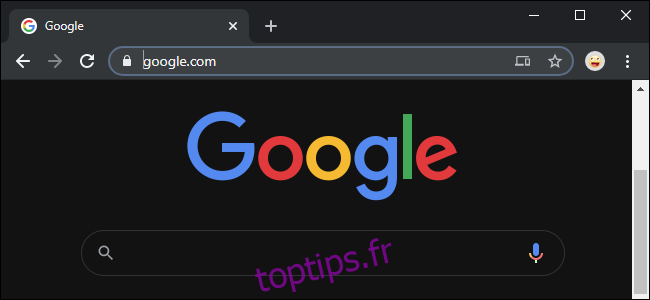
Vous avez la possibilité d’activer le mode sombre dans votre navigateur Chrome, mais la plupart des sites web ne le prennent pas en compte. Les développeurs web peuvent coder leurs sites web pour qu’ils s’adaptent automatiquement au mode sombre de votre système d’exploitation, mais peu le font.
Il existe une solution pour forcer ce mode dans les drapeaux de Chrome. En activant « Forcer le mode sombre pour le contenu web », Chrome appliquera un thème sombre aux sites web que vous consultez, en rendant les arrière-plans blancs sombres et le texte sombre clair. Cette solution n’est pas parfaite, et le résultat n’est pas aussi esthétique qu’un mode sombre intégré par les développeurs, mais il peut être efficace. De plus, vous pouvez choisir parmi plusieurs options pour l’adapter à vos préférences.
Copiez et collez le texte suivant dans l’Omnibox de Chrome et appuyez sur Entrée pour accéder au drapeau :
chrome://flags/#enable-force-dark
Attention : ce drapeau semble poser de sérieux problèmes sur Chrome OS à partir de Chrome 78. Ne l’activez pas sur un Chromebook, sous peine de devoir réinitialiser Chrome OS.
Obtenir un bouton Lecture/Pause pour la musique et les vidéos
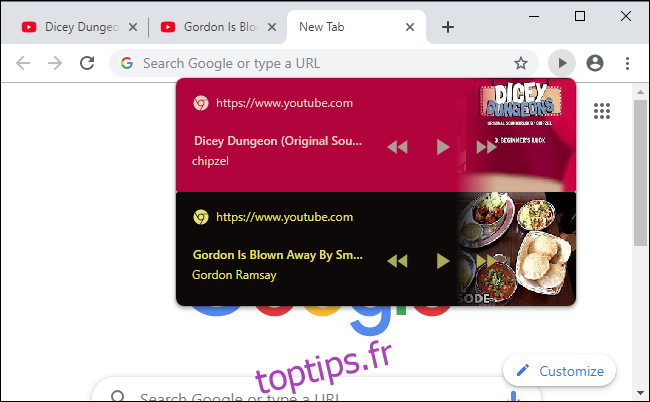
Beaucoup d’entre nous écoutent de la musique et regardent des vidéos sur le web. Cependant, il peut être fastidieux de retrouver l’onglet dans lequel le contenu multimédia est en cours de lecture, surtout s’il se trouve dans une autre fenêtre. Le petit indicateur de haut-parleur de Chrome est utile, mais le bouton Lecture/Pause caché est encore mieux.
Le bouton Lecture/Pause vous permet de contrôler rapidement la lecture du contenu multimédia et d’afficher le titre du contenu en cours de lecture directement dans la barre d’outils de Chrome.
Pour accéder à ce drapeau, copiez et collez le texte suivant dans l’Omnibox de Chrome et appuyez sur Entrée :
chrome://flags/#global-media-controls
Défilement plus fluide

Ce drapeau permet un défilement plus fluide lorsque vous naviguez sur internet à l’aide de votre souris ou de votre clavier. Il ajoute une animation de défilement plus douce, alors que le défilement par défaut de Chrome peut sembler saccadé, surtout sur les pages longues.
Copiez et collez le lien suivant dans l’Omnibox et appuyez sur Entrée pour accéder directement à ce drapeau :
chrome://flags/#smooth-scrolling
Après avoir activé le drapeau et redémarré Chrome, les pages longues défileront de manière plus fluide lorsque vous les parcourrez.
Naviguer plus rapidement grâce au protocole QUIC
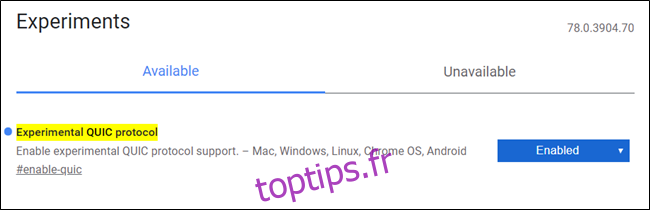
Le protocole QUIC (HTTP/3), conçu par Google, est un moyen plus rapide pour les navigateurs et les serveurs web de communiquer et d’échanger des informations. Bien que QUIC soit déjà activé dans Opera et Chrome Canary, ce drapeau caché vous permet de l’utiliser dans la version stable avant sa sortie officielle. Bien sûr, la navigation ne sera plus rapide que si vous visitez un site web hébergé sur un serveur compatible avec QUIC.
Pour profiter de HTTP/3 dès maintenant, copiez et collez le lien suivant dans l’Omnibox, appuyez sur Entrée et activez le drapeau :
chrome://flags/#enable-quic
Activer un système de fichiers temporaire pour la navigation incognito
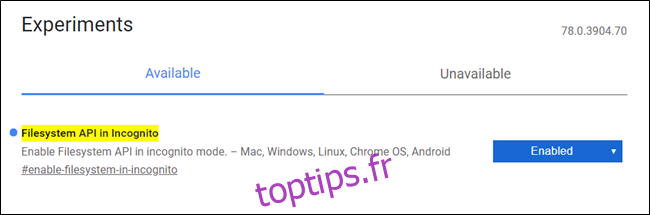
Certains sites web bloquent leur contenu pour les personnes utilisant le mode Incognito, ce qui peut être frustrant lorsque vous essayez d’accéder à leur page.
L’API du système de fichiers en mode incognito crée un système de fichiers temporaire en mémoire, qui est habituellement désactivé dans ce mode. Cela fait croire aux sites web que vous utilisez une instance normale de Chrome et débloque le contenu. Une fois la fenêtre fermée, tout ce qui aurait été enregistré pendant votre session est immédiatement supprimé.
Pour empêcher les sites web de détecter si vous utilisez le mode Incognito, copiez et collez l’URL suivante dans l’Omnibox, appuyez sur Entrée, puis activez l’API du système de fichiers dans l’indicateur Incognito :
chrome://flags/#enable-filesystem-in-incognito
Bien que de nombreux drapeaux Chrome soient encore en développement, il est important d’être prudent lorsque vous en activez plusieurs en même temps. Comme mentionné précédemment, les drapeaux ne sont pas toujours testés pour fonctionner ensemble et peuvent se comporter de manière inattendue. Explorez ces améliorations avec prudence.